화살표 아이콘이 필요할 때 도형을 합치거나 일러스트레이터에서 제작해서 가지고 오시나요? 포토샵에서 간단한 설정을 통해 화살표 아이콘을 만들 수 있는 방법을 알아보겠습니다.
Additional shape and path options
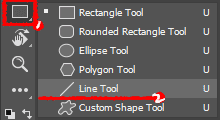
1. 툴바에서 사각형 모양을 길게 눌러서 Line Tool을 선택합니다.
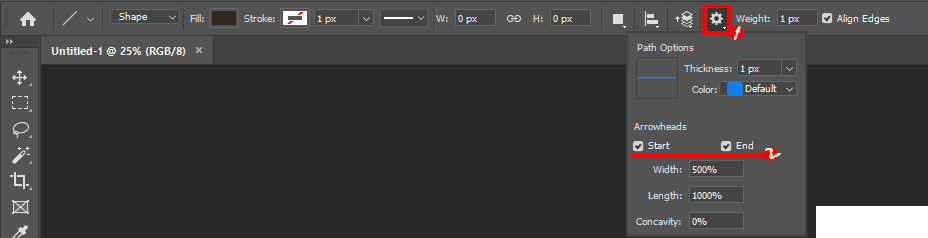
2. Line Tool을 선택했을 때 나타나는 상단바의 옵션 아이콘을 클릭해 Arrowheads의 Start와 End를 체크합니다.
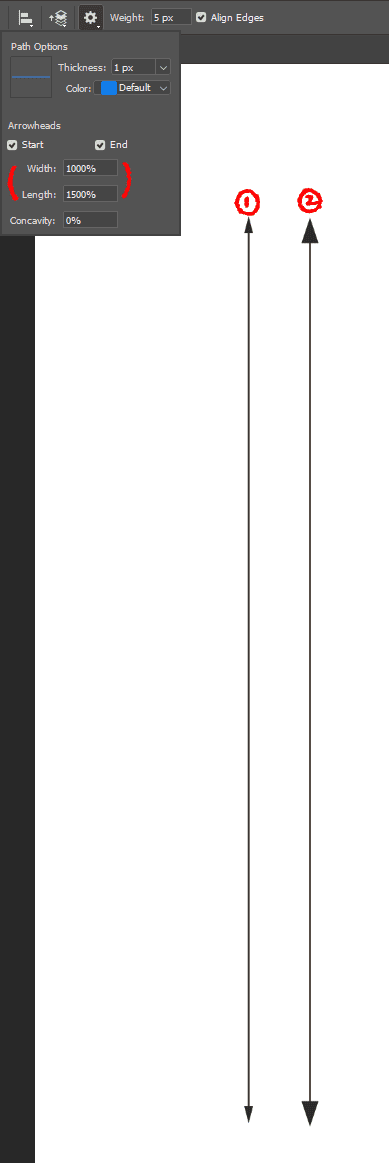
2-1. 화살촉의 넓이와 길이를 변경하고 싶으면 Width와 Length를 수정합니다.
1번 화살이 기본 설정, 2번 화살이 변경된 설정입니다.
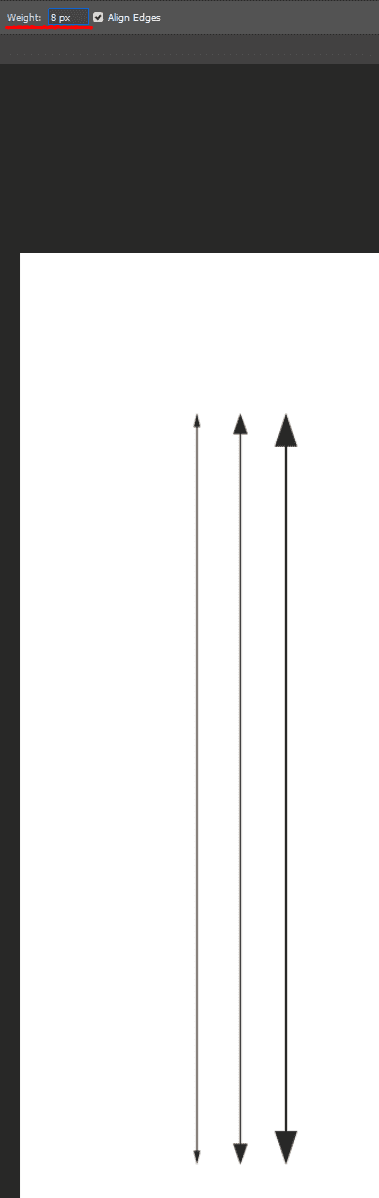
2-2. 상단 바에서 옵션 아이콘 옆에 Weight를 수정하면 화살표의 두께가 수정됩니다.
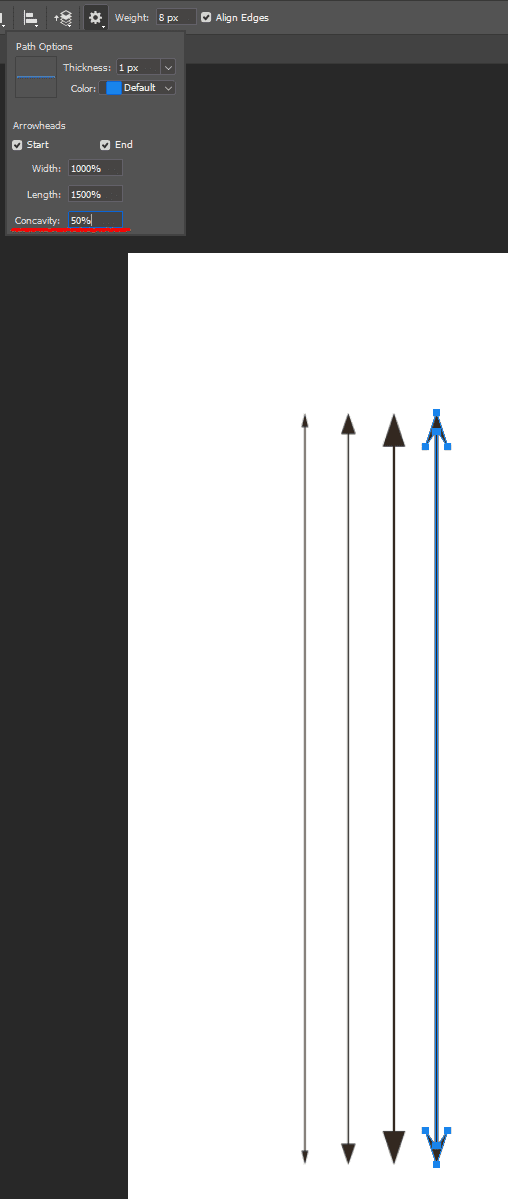
2-3. 화살촉 안쪽을 뾰족하게 다듬고 싶다면 Concavity를 수정해 주세요.

2-4. 화살표 색상을 변경하고 싶다면 상단 바 맨 앞쪽의 Fill 색상을 변경해 줍니다.
함께 보면 좋은 글
'프로그램 > Photoshop' 카테고리의 다른 글
| 포토샵 멀티 윈도우 설정하는 방법 (1) | 2024.03.20 |
|---|---|
| 포토샵 가이드라인 사용하는 다양한 방법 (0) | 2024.02.02 |
| [그림 Tip] 일러스트 그릴 때 필수인 타블렛 설정하는 방법 (0) | 2023.09.19 |
| 포토샵 브러시 지우개로 사용 안 될 때 해결 방법 (0) | 2023.09.12 |
| 포토샵 캔버스가 흑백으로 변했을 때 복구하는 방법 (0) | 2023.07.04 |
댓글